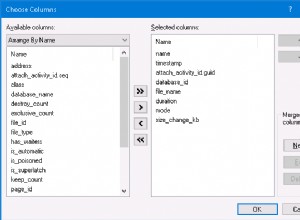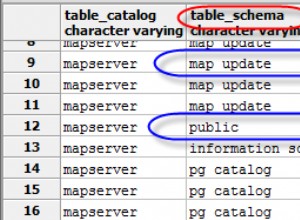Ici, je montre comment mettre à jour un compte de messagerie de base de données dans SQL Server à l'aide de l'interface utilisateur graphique de SQL Server Management Studio (SSMS).
Si vous souhaitez voir comment procéder avec T-SQL, consultez Mettre à jour un compte de messagerie de base de données (T-SQL).
Commençons
À partir de l'Explorateur d'objets, ouvrez le nœud de gestion et cliquez avec le bouton droit sur Courrier de base de données :
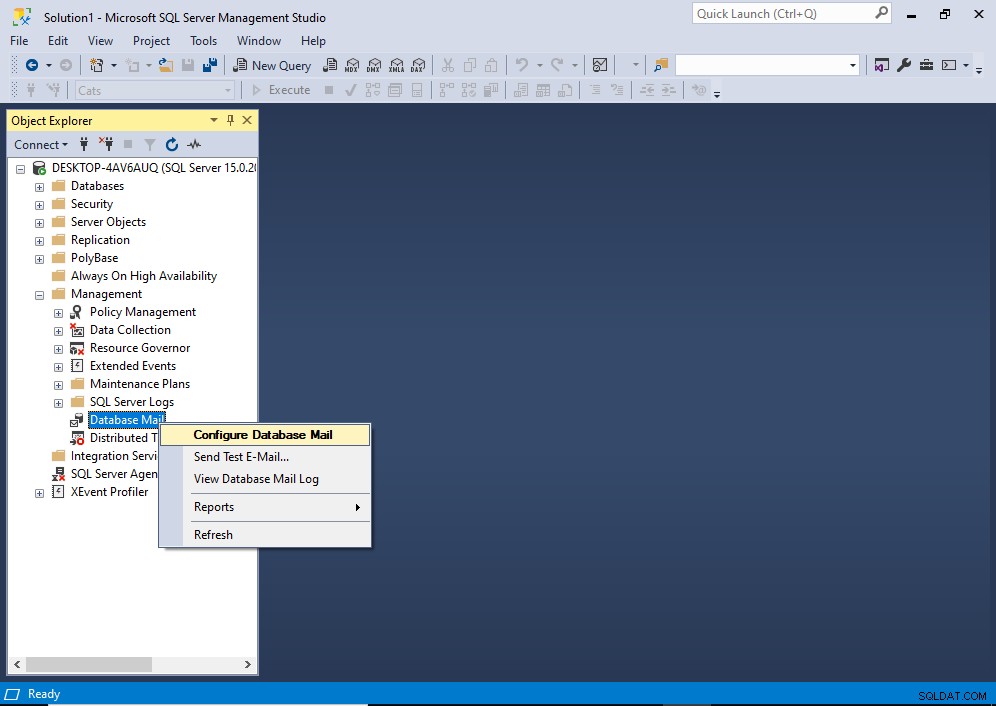
Dans le menu contextuel, cliquez sur Configurer la messagerie de la base de données .
Vous pouvez obtenir un écran provisoire de "Bienvenue" avant de passer au suivant. Si tel est le cas, cliquez sur Suivant> pour passer à l'écran suivant.
Cela ouvre l'écran Sélectionner la tâche de configuration :
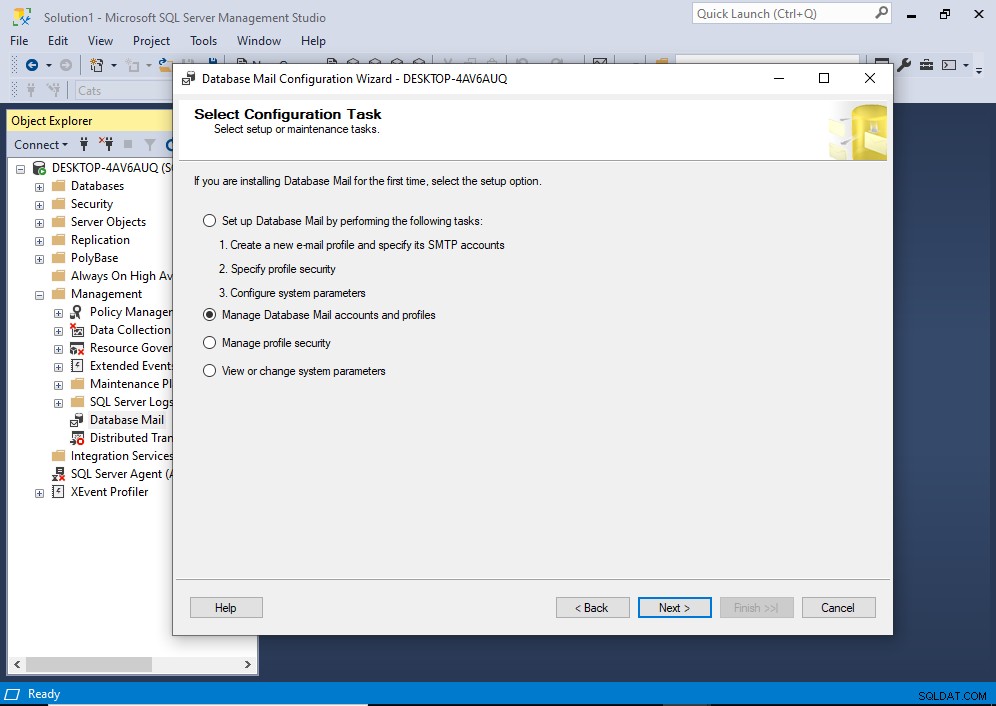
Sur cet écran, sélectionnez Gérer les comptes et les profils de messagerie de base de données , puis cliquez sur Suivant> .
Cela nous amène à l'écran suivant :

Sélectionnez Afficher, modifier ou supprimer un compte existant et cliquez sur Suivant> .
Cela ouvre l'écran Gérer le compte existant :
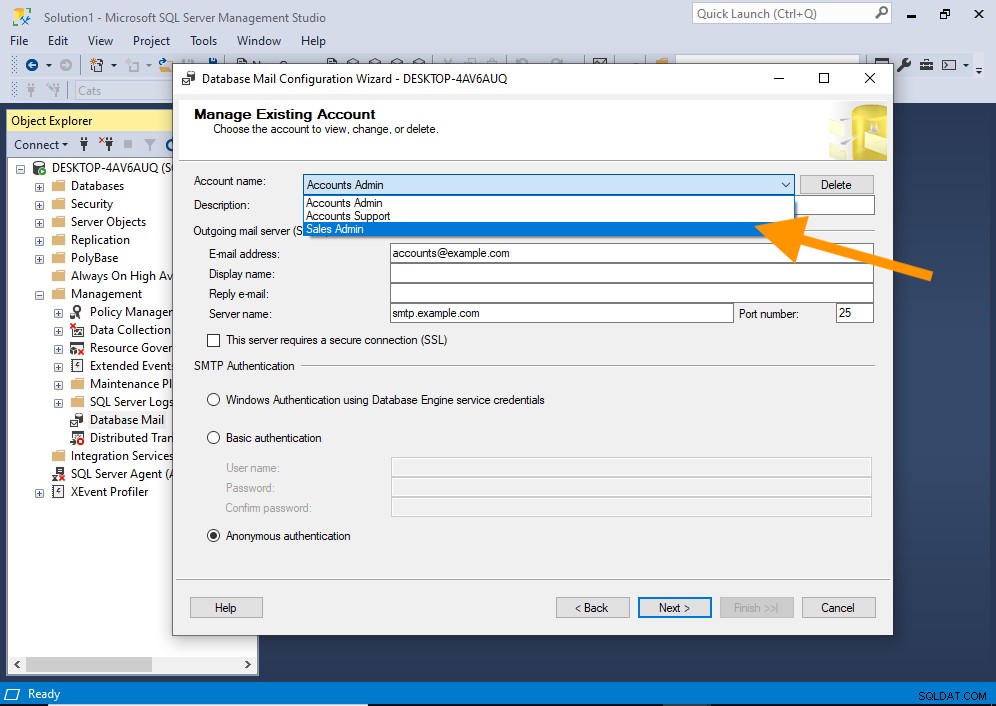
Utilisez le menu déroulant en haut pour sélectionner le compte que vous souhaitez mettre à jour.
Une fois que vous avez sélectionné le compte, les détails de ce compte seront renseignés dans les différents champs de la boîte de dialogue :
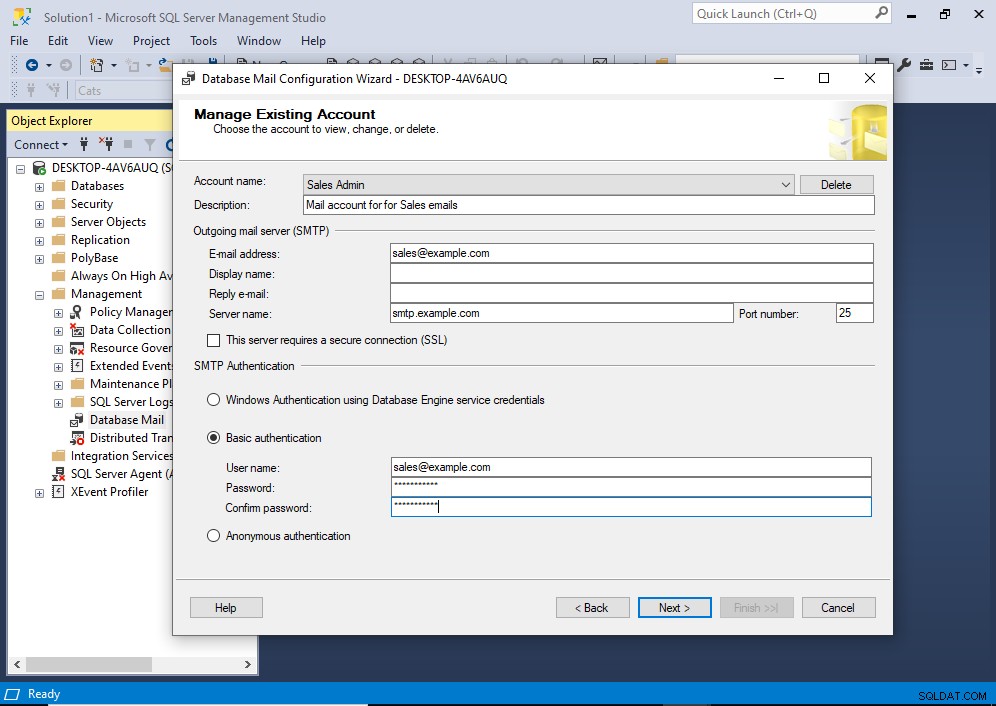
Vous pouvez maintenant consulter ces détails et apporter les modifications nécessaires.
Si vous devez modifier plusieurs comptes, vous pouvez sélectionner chacun d'eux dans la liste déroulante et apporter les modifications nécessaires. Cela vous évite d'avoir à lancer l'assistant pour chaque compte à modifier.
Une fois que vous avez apporté les modifications nécessaires, cliquez sur Suivant> .
Cela nous amène à un écran qui nous permet d'examiner les modifications avant qu'elles ne soient réellement mises en œuvre :
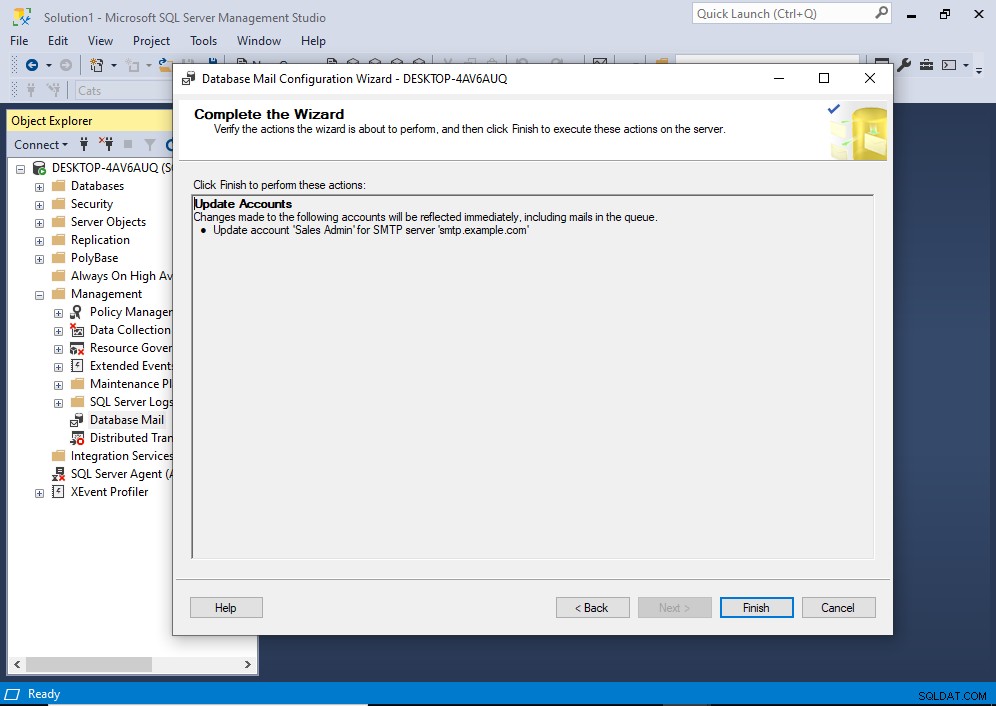
Si vous mettez à jour plusieurs comptes, vous verrez chacun d'eux répertorié ici.
Si quelque chose ne va pas, revenez en arrière et effectuez les ajustements nécessaires avant de revenir à cet écran.
Cliquez sur Terminer pour mettre en œuvre les modifications.
Cela implémente les modifications, et une fois toutes les modifications effectuées, l'écran suivant s'affiche :
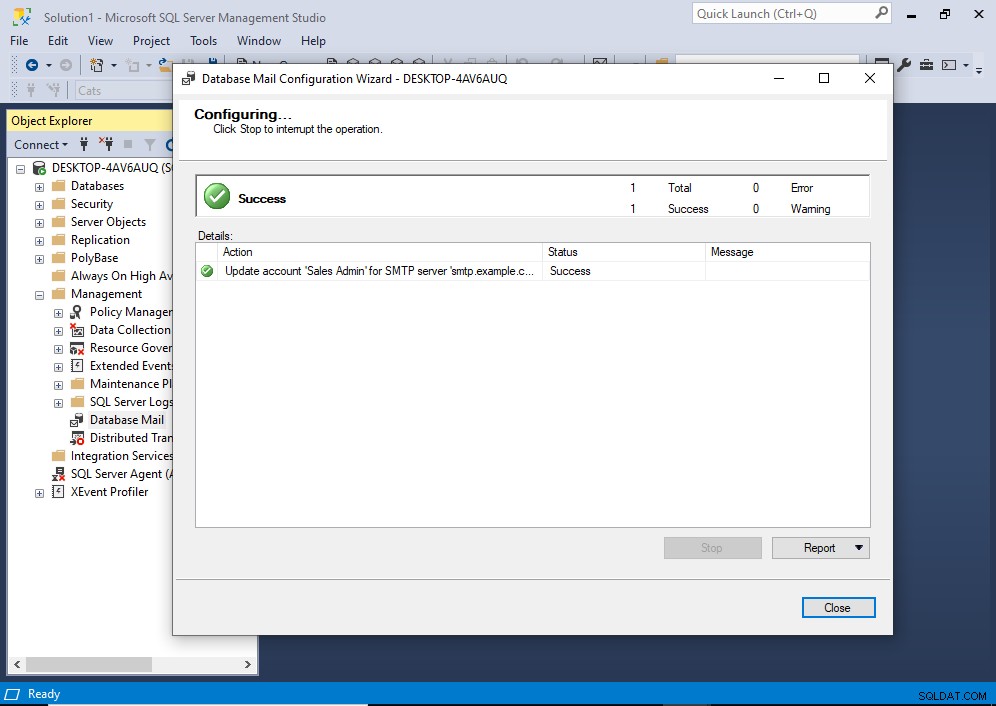
Le compte a maintenant été mis à jour.
Cliquez sur Fermer pour finir.